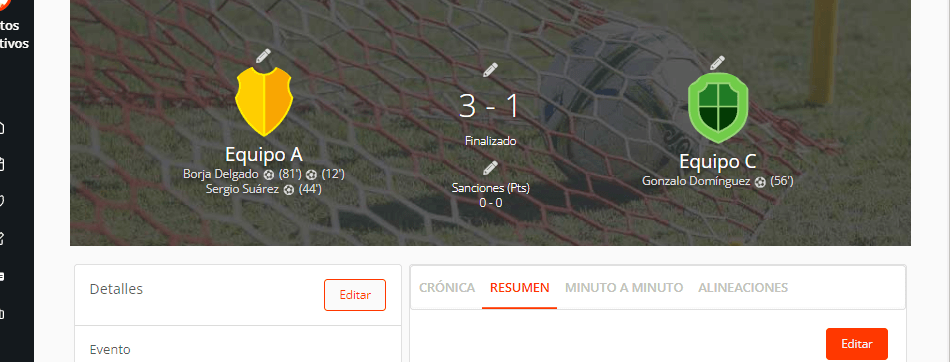En COMPETIZE no tenemos una varita mágica, pero sí contamos con algoritmos potentes para ayudarte a crear partidos de forma completamente automatizada, ahorrándote tiempo y nervios relacionados con la programación de los calendarios de tus torneos y ligas.
Una vez hayas creado tu evento y competición, haz clic en Activar competición en el Perfil de la competición. Según tu plan de suscripción puedes:
- Plan Amigos – Crear partidos de 1 competición de forma completamente gratuita.
- Plan Torneos pequeños – Gestionar hasta 5 competiciones por 9€/mes (con una prueba gratuita de 7 días y opción de terminar la suscripción en cualquier momento).
- Plan Manager profesional – Crear partidos de 10 competiciones y acceder a funcionalidades avanzadas (múltiples administradores, logos de patrocinadores, importación de ficheros Excel, cruces y puntuaciones personalizadas etc.).
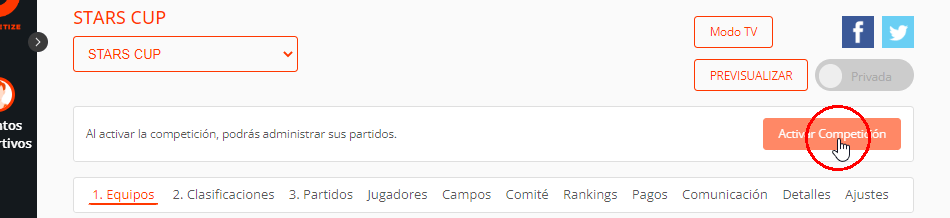
Tras activar la competición, en la pestaña Partidos, en el menú Gestionar partidos podrás realizar las siguientes acciones:
- Generar calendario – Crea un calendario automático que se basa en la configuración de tu competición.
- Crear la Próxima jornada
- Añadir partido
- Importar de Excel – (PRO) Si trabajas con una plantilla de Excel, puedes crear tus partidos en un clic.
- Configurar los Ajustes de partidos
- Imprimir partidos
- Imprimir actas
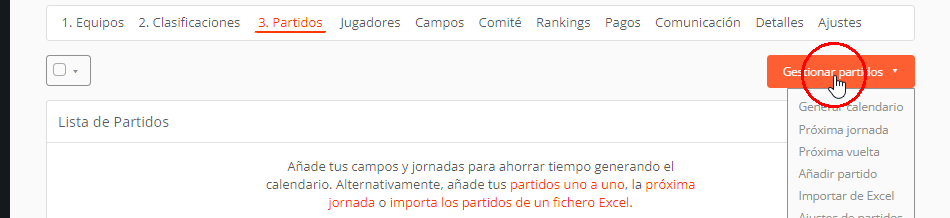
Generar calendario automático #
Al elegir Generar calendario, llegarás a una pantalla para configurar tus instalaciones y horarios. Si quieres realizar una simulación rápida, puedes optar por Generar calendario sin instalaciones. En un clic obtendrás un calendario automático basado en el sistema de tu competición. De esta forma podrás visualizar los emparejamientos de tus equipos y editar sus detalles más adelante.
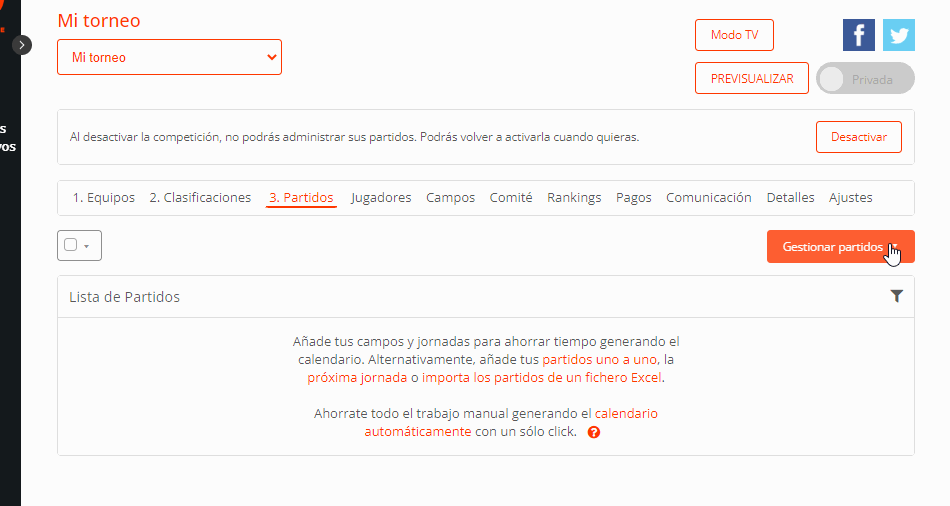
Sin embargo, si quieres ahorrar tiempo en la gestión de toda la programación, te recomendamos crear partidos con instalaciones. Si ya has creado instalaciones en el Perfil del evento, en la pestaña Campos, ahora los verás en la columna Instalaciones. En caso contrario, empieza con la acción Añadir instalación.
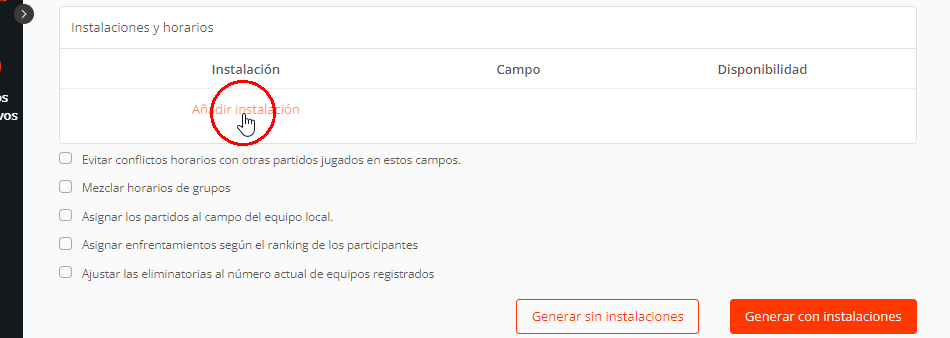
En la ventana emergente introduce:
- Nombre de la instalación
- Nº espacios – ¿Cuántos campos / pistas / mesas etc. hay en la instalación? Tras crear la instalación, puedes editar los nombres de los espacios. Haz clic en el nombre de la instalación para entrar en el Perfil de la instalación, navega a la pestaña Espacios y haz clic en el ícono de Lápiz del espacio que quieras modificar.
- Ubicación – Al introducir la ubicación, permitirás a todos tus participantes a geolocalizar la instalación mediante nuestras apps móviles de Android e iOS.
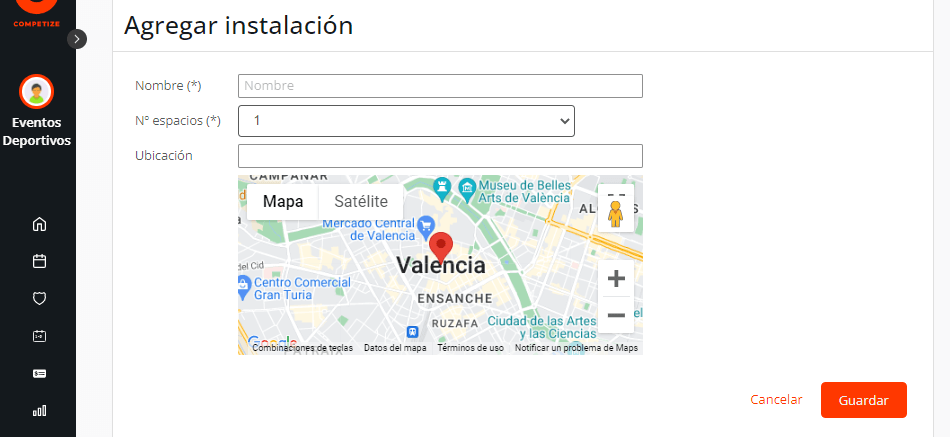
Una vez completada la información, confírmala mediante el botón Guardar. Tras añadir una instalación, esta se verá en la tabla junto con tus campos (una instalación puede contener múltiples espacios).
Para acceder al perfil de la instalación, puedes hacer clic en tu nombre resaltado en color. Para indicar la Disponibilidad horaria de un espacio en concreto, pulsa Añadir horario.
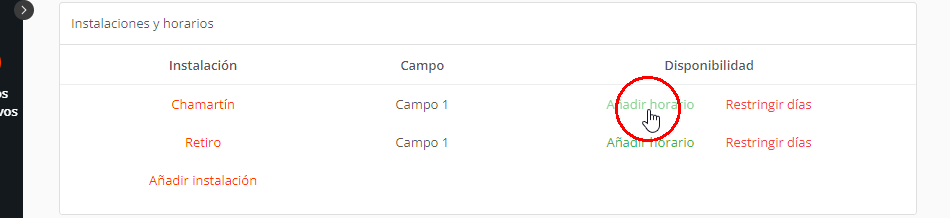
En la ventana emergente introduce:
- Días – Para una liga regular que se juega periódicamente elige un día de la semana. O bien, para un torneo puntual, selecciona una fecha concreta.
- Horas – Indica una hora o un intervalo de tiempo.
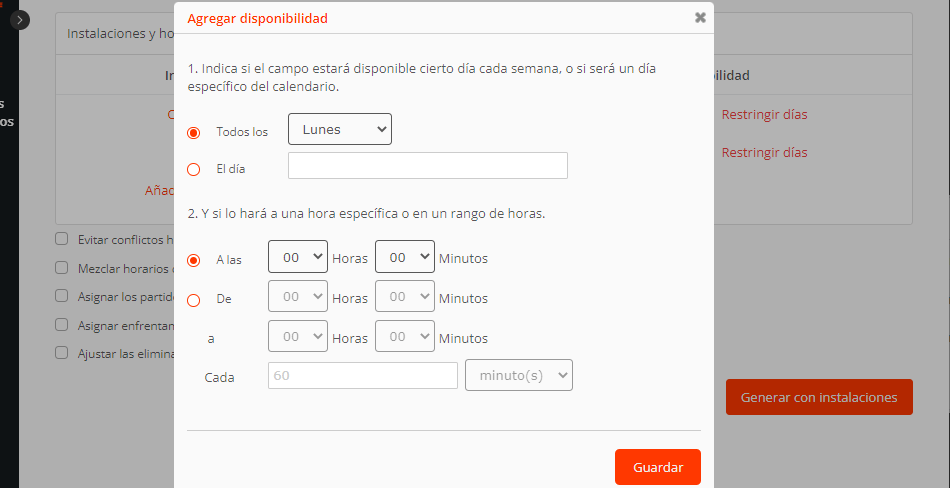
Tras Guardar una disponibilidad, esta se mostrará a la derecha de la instalación. A continuación, puedes añadir más combinaciones, ya sea para la misma instalación (ej. otro día de la semana, otro intervalo de tiempo tras una pausa al mediodía, etc.), para otro espacio de la misma instalación o para una instalación diferente.
Finalmente, puedes elegir marcar la casilla Evitar conflictos horarios con otros partidos jugados en estos campos. Si una misma instalación se utiliza en múltiples competiciones y previamente le fueron asignados partidos, que coinciden con la disponibilidad indicada en la competición que se esté editando, las franjas ocupadas no se utilizarán en el calendario automático de la competición en edición. Es posible consultar la disponibilidad de una instalación pulsando en su nombre para navegar a su perfil y entrando en la pestaña Campos. Para Ver calendario de la instalación, hay que seguir los pasos descritos en el tutorial Editar campos y pistas en sedes.
También te dejamos la opción de Asignar los partidos al campo del equipo local. Al marcar esta casilla, los equipos locales jugarán por defecto en los campos que tienen indicados en sus perfiles. Para ello, agrega todos los campos en el perfil del evento, pestaña Campos, y a posteriori entrar en los perfiles de cada equipo y asociarlos con sus campos respectivos.
Una vez que tengas todas las instalaciones y sus disponibilidades, procede a Generar calendario con instalaciones.
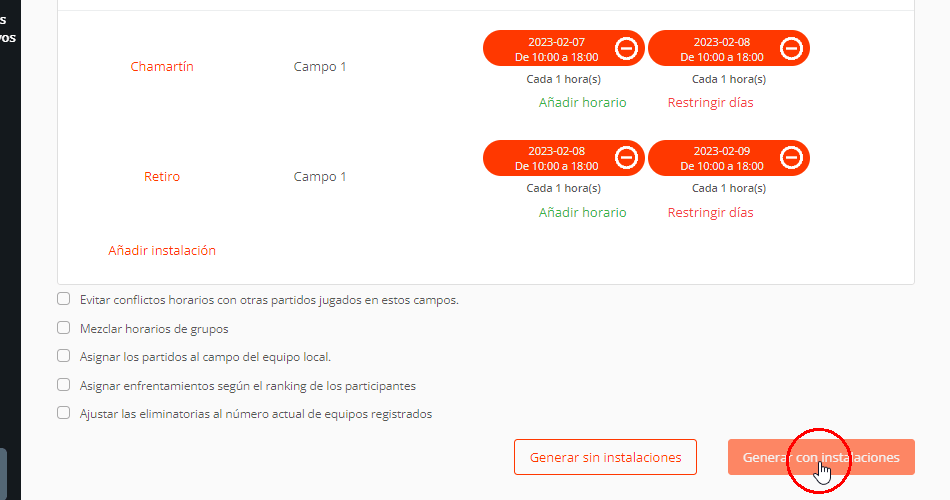
Igual que en el caso anterior, los partidos se programarán automáticamente, teniendo en cuenta la Fecha de inicio que se haya indicado en los Ajustes de la competición, la disponibilidad de las instalaciones y las preferencias horarias de los participantes si es que se haya solicitado en la configuración de las Inscripciones online. Nuestros algoritmos dan siempre prioridad a los participantes con menos disponibilidad horaria, y en caso de duda, prevalecen las preferencias del equipo local. El número de partidos generados dependerá del Tipo de competición indicado en los Ajustes de la competición y del número de participantes agregados en la pestaña Equipos / Jugadores de la competición.
Crear la próxima jornada #
Si organizas una liga o campeonato que se juega a lo largo de varios meses y prefieres crear tu calendario jornada por jornada, en el menú Gestionar partidos puedes optar por Próxima jornada. En la ventana emergente encontrarás la propuesta de los emparejamientos de tus participantes.
La programación se basará en el Tipo de competición indicado en los Ajustes de la competición y del número de participantes agregados en la pestaña Equipos / Jugadores de la competición. A la vez, la plataforma utilizará las instalaciones y tu disponibilidad indicada en Generar calendario.
Los organizadores pueden modificar la propuesta de los partidos. Para ello, sitúa el cursor encima del nombre de un participante, hacer clic y mantenerlo, moviendo el ratón a la posición deseada, y así arrastrando el participante. Una vez que se haya resaltado un espacio en la posición deseada, puedes soltar el participante. Una vez finalizados los cambios, pulsa el botón Generar.
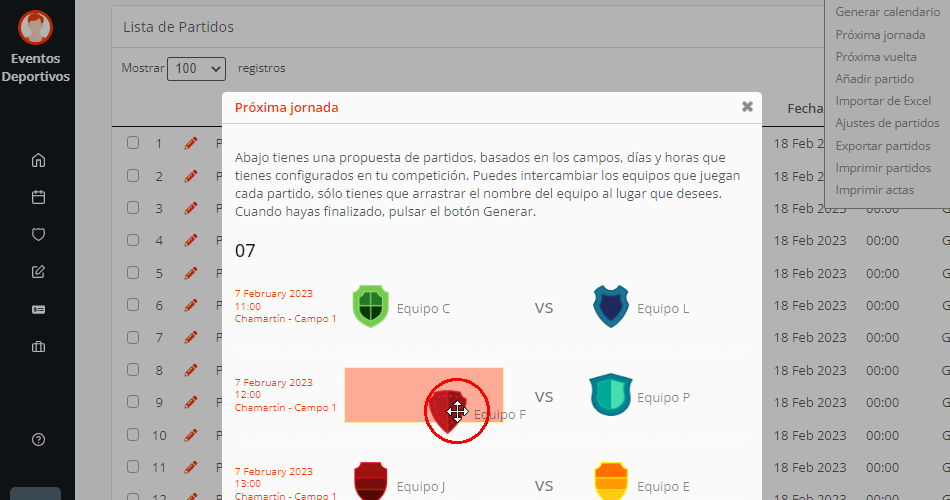
Añadir un partido suelto #
Para crear un solo partido, ve a Gestionar partidos y elige Añadir partido. A continuación, navegarás a una pantalla nueva, en la que puedes consultar:
- Nombre del Torneo
- Nombre de la Competición
- Grupo de los participantes enfrentados – El grupo se determina automáticamente en base del sorteo de grupos que se haya realizado previamente en Clasificaciones de la competición. No es posible enfrentar dos participantes de grupos diferentes.
A la vez, puedes completar el resto de los campos editables:
- Ronda – Según el tipo de competición, número de eliminatorias y consolación indicadas en los Ajustes de la competición, en este selector aparecerán opciones como por ejemplo Fase de grupos, Cuartos, 3º y 4º puesto etc.
- Jornada
- Nombre del participante local – Es importante que los nombres coincidan exactamente con los que figuran en la pestaña Equipos. Al escribir, te sugeriremos nombres de los equipos que estén en tu competición. Por lo tanto, elige una de las sugerencias. Si no te salen sugerencias, vuelve a revisar el nombre correcto en la pestaña Equipos en el perfil de la competición.
- Nombre del participante visitante
- Resultado local – Si el partido ya se ha jugado, también tienes la opción de apuntar el resultado y los puntos por sanciones o sets según tu disciplina deportiva.
- Resultado visitante
- Sanciones, Sets u otros detalles – En función del deporte configurado en los Ajustes de la competición se verás estadísticas adicionales.
- Lugar – Añade la localización del partido para que tus participantes puedan geolocalizar el acontecimiento del partido mediante nuestras aplicaciones móviles de Android e iOS.
- Fecha
- Hora
- Minutos
Una vez completada la información, pulsa el botón Añadir partido.
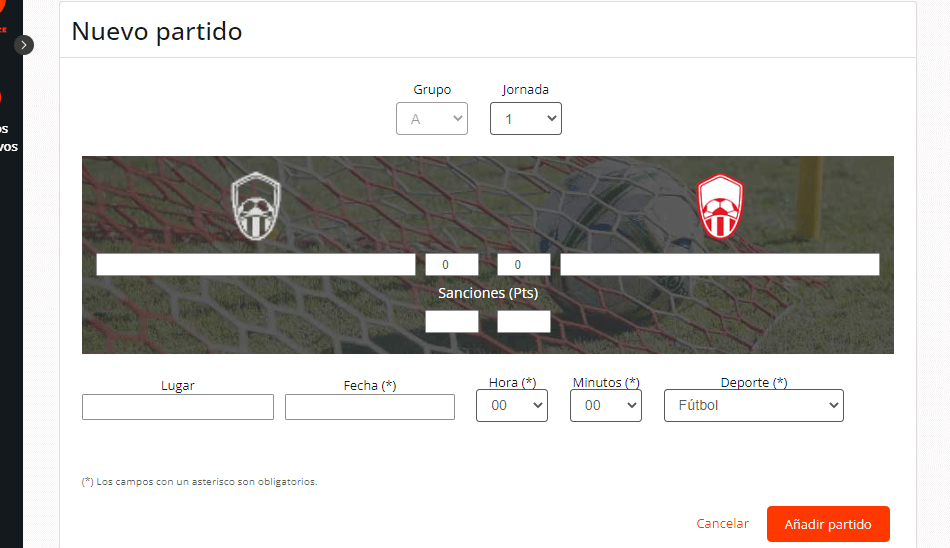
Importar de Excel #
Si estás acostumbrado a crear tus partidos en una hoja de cálculo, en el menú Gestionar partidos puedes escoger Importar de Excel (PRO). En la ventana emergente descarga nuestro fichero de ejemplo, rellena por lo menos los datos obligatorios y súbelos a la plataforma.
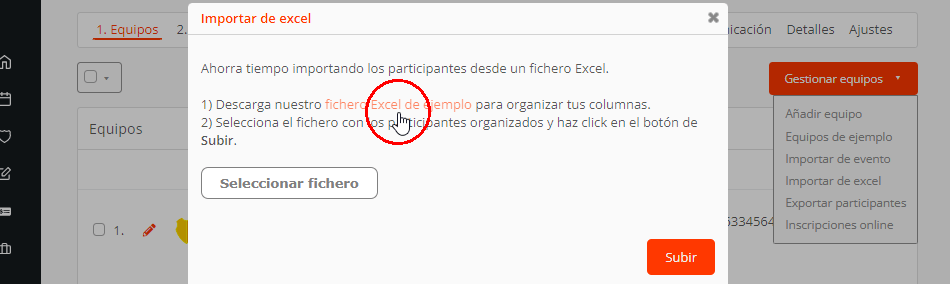
Editar partidos y árbitros #
Para actualizar tus partidos, puedes realizar cambios rápidos en la tabla mediante:
- Edición múltiple – Marca las casillas de tus partidos y selecciona una acción de los menús encima de la tabla: borrar partido, asignar estado, instalación, árbitro, hora, fecha, editar visibilidad, imprimir partidos y actas digitales.
- Edición individual – Haz clic en cualquier celda de la tabla para modificar el estado, resultado, fecha y hora, campo, árbitro y visibilidad.
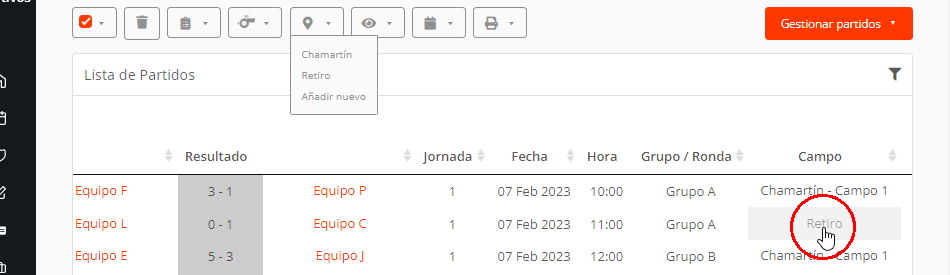
Editar detalles de los partidos mediante el ícono de lápiz:
- Resultado
- Alineaciones
- Estadísticas de jugadores
- Minuto a minuto
- Crónica
- Acta digital
- Fotos y videos / Streaming